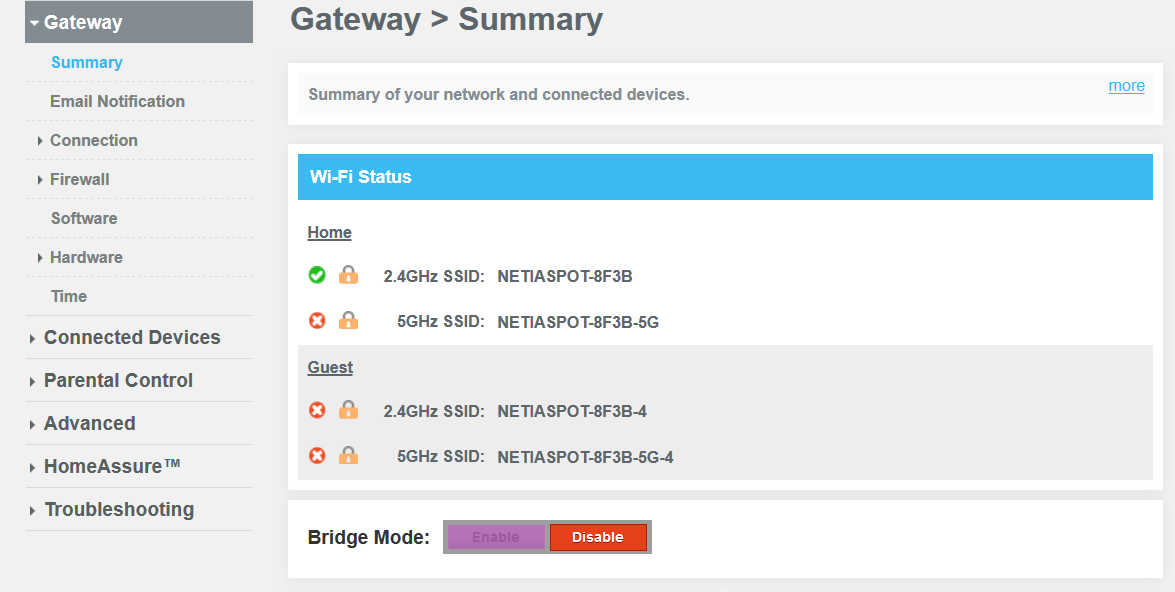27 grudnia 2024
Arris TG3442

-
Instrukcja routera
-
Skład zestawu instalacyjnego

-
Diody i porty na routerze
Diody:
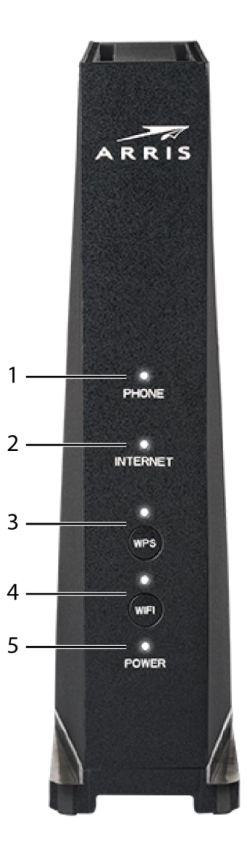
- Phone: Status VoIP;
- Internet: Status połączenia Internetowego;
- WPS: w celu aktywacji WPS należy naciśnąć i przytrzymać przyciś przez 3 sekundy (dioda zacznie mrugać);
- WIFI: Status połączenia WIFI, po naciśnięciu i przytrzymaniu można wyłączyć/włączyć moduł WIFI;
- POWER: Zasilanie urządzenia.
Porty:
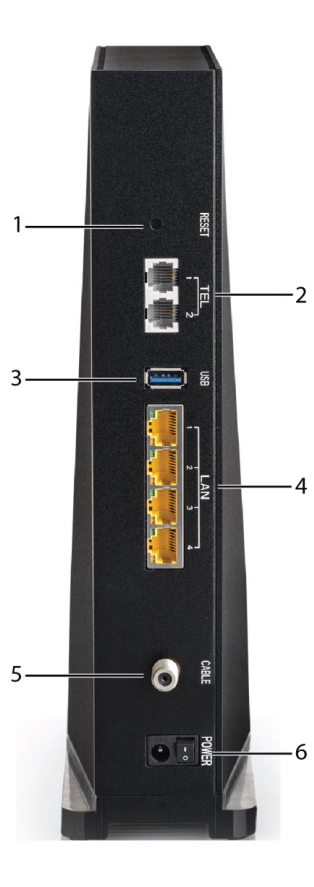
- Reset: W celu restu urządzenia do ustawień fabrycznych należy nacisnąć przycisk i przytrzymaćgo przez około 15 sekund;
- TEL 1/2: Porty VoIP (na urządzeniu aktywny jest tylko port 1);
- USB: Port USB - Obecnie nieaktywny;
- LAN 1/2/3/4: Porty LAN 10/100/1000 Mbit/s;
- Cable: Podłączenie urządzenia do sieci HFC;
- POWER: Przycisk Zasilania.
-
Podłączenie urządzenia
Po podłączeniu urządzenia wykona on automatyczną konfigurację i połączy się z usługą Internetową.
Podłączenia routera wykonuje Technik w trakcie wizyty w lokalu, nie zalecamy zmiany podłączenia.
W przypadku trudności z połączeniem Internetowym możesz zweryfikować podłączenie:
- Zweryfikuj podłączenie zasilacza do urządzenia i sieci elektrycznej;
- Sprawdź podłączenie kabla koncentrycznego do routera;
- Sprawdź czy przycisk zasilający ON/OFF jest wciśnięty.
Jeżeli korzystasz również z telefonu, powinien on być zawsze podłączone do portu Phone-1.
-
Jak zalogować się do urządzenia
Dostęp do menu konfiguracyjnego routera nie jest konieczny do uruchomienia usługi.
w celu zalogowania się do routera otwórz stronę: //192.168.0.1
Wpisz poniższe dane:
- Username: admin
- Password: hasło dostępne jest na nalepce na spodzie urządzenia
Następnie zostaniesz poproszony o utworzenie własnego hasła.
Po jego dwukrotnym wpisaniu (Password) zaakceptuj ustawienia kodem CAPTCHA.
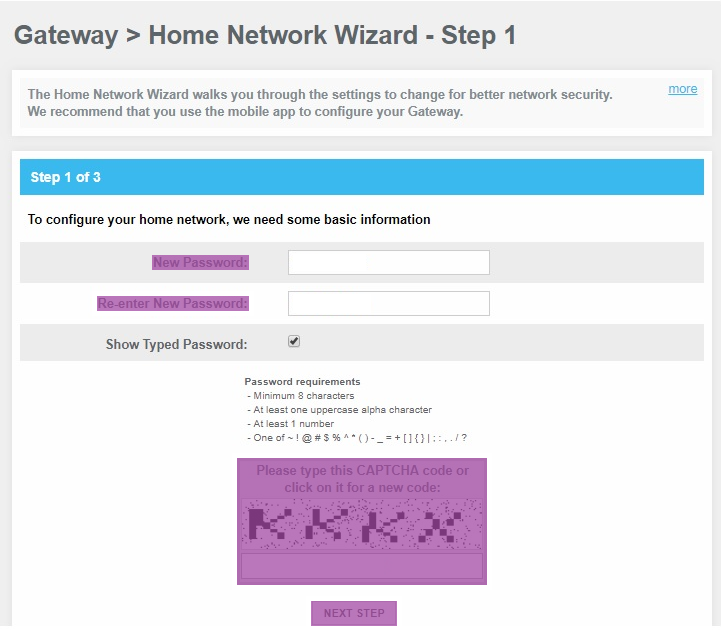
Następnie kliknij NEXT STEP. Przejdziesz kolejno do ustawień sieci WiFi oraz wyboru strefy czasowej. Nie jest konieczne wprowadzanie żadnych zmian. Zakończ konfigurację klikając w FINISH.
Od tego momentu logowanie do urządzenia możliwe będzie za pomocą:
- Username: admin
- Password: własne hasło
-
Jak zmienić ustawienia sieci bezprzewodowej Wi-Fi
W celu zmiany ustawień sieci bezprzewodowej zaloguj się na router oraz przejdź do Gateway > Connection > Wi-Fi.
Następnie kliknij EDIT przy danej sieci.
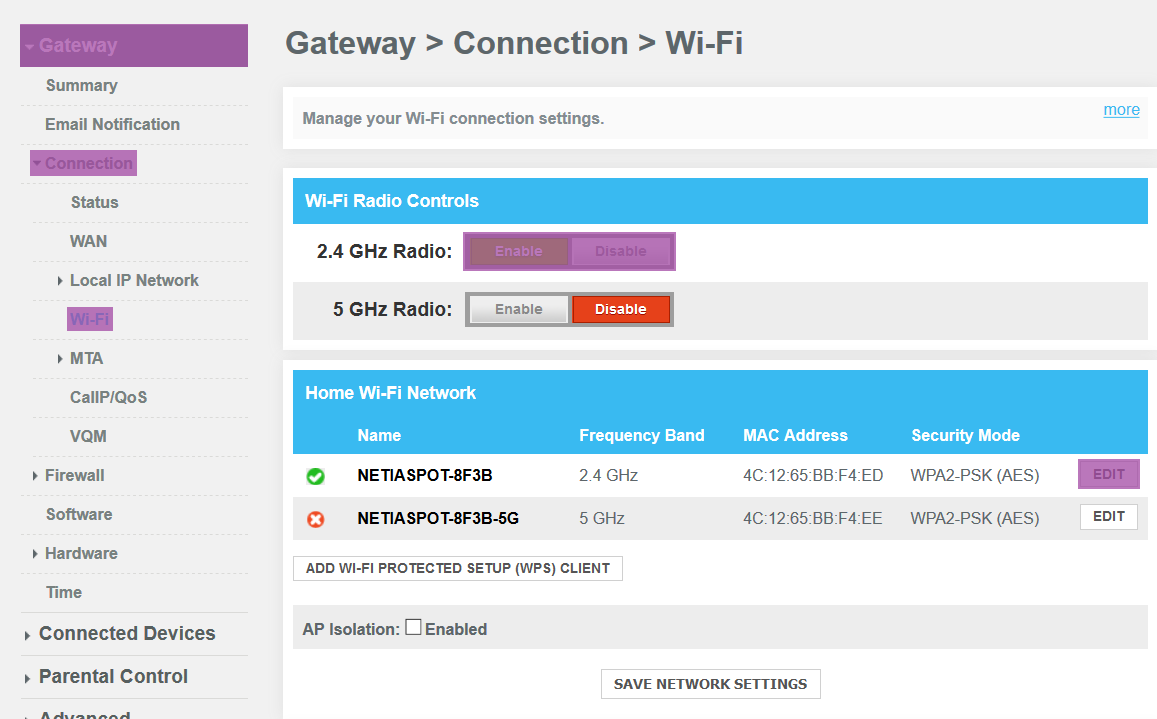
Z tego poziomu możesz zmienić:
- Network Name (SSID): Nazwa sieci bezprzewodowej
- Network Password: Hasło sieci bezprzewodowej
Po wypełnieniu pól uzupełnij zabezpieczenie CAPTCHA oraz zatwierdź je przyciskiem SAVE.
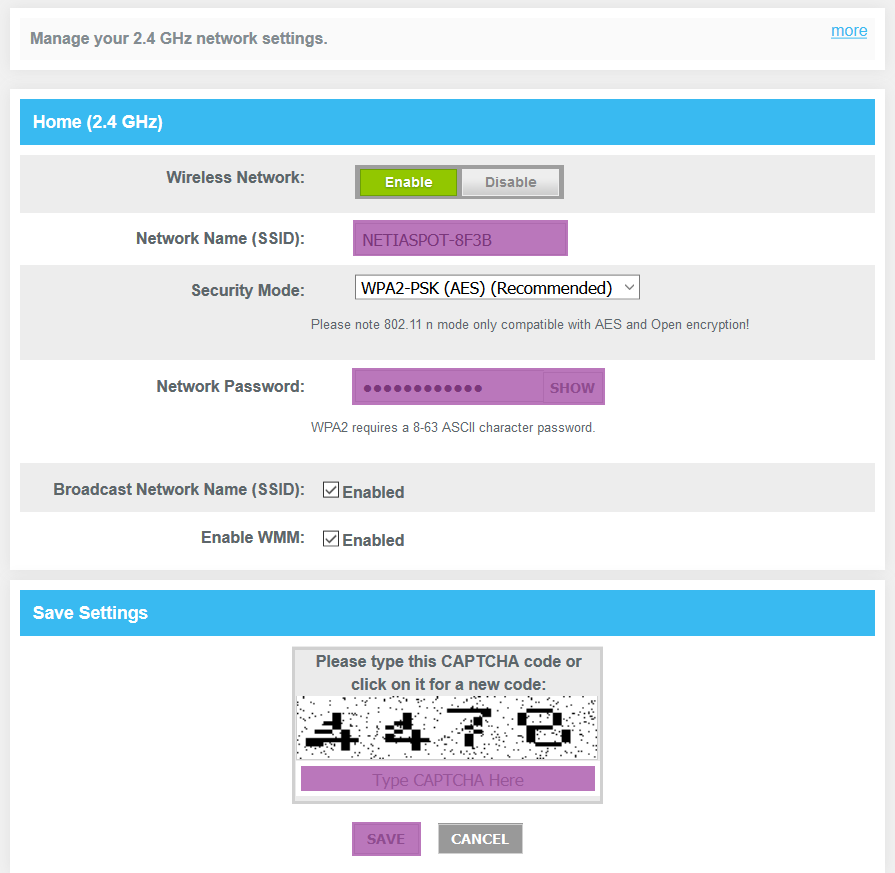
Dodatkowo w ustawieniach możesz aktywować funkcję WPS w tym celu przejdź do Wi-Fi > WPS i kliknij PAIR.
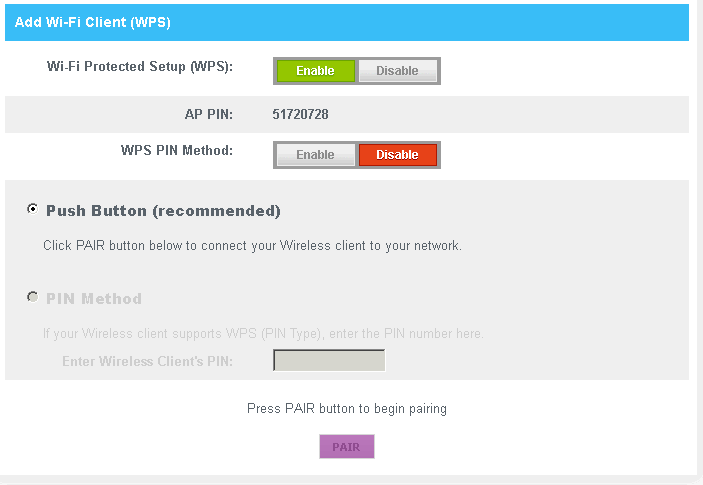
Możesz również zmienić kanał sieci bezprzewodowej w tym celu przejdź do Wi-Fi > 2.4 GHz Radio / 5 GHz Radio zmień opcję Channel Selection na Manual i wybierz kanał.
Zmiana kanału sieci może pomóc w przypadku niskiej prędkości połączenia Wi-Fi.
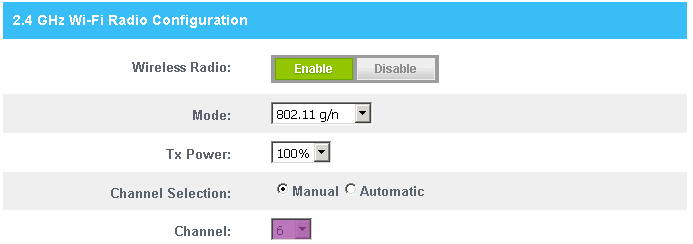
Podstawowe ustawienia
-
Jak zmienić serwer DNS na routerze
Zmiana/ustawienia parametrów serwera DNS może pomóc w przypadku braku możliwości otwarcia stron (pomimo prawidłowego połączenia z Internetem) lub wolno otwierającymi się stronami.
W celu konfiguracji DNS zaloguj się do routera oraz przejdź do Connection > WAN > Edit.
Następnie Ustaw parametry i wypełnij zabezpieczenie CAPTCHA:
- Primary DNS Server: 8.8.8.8
- Secondary DNS Server: 8.8.4.4
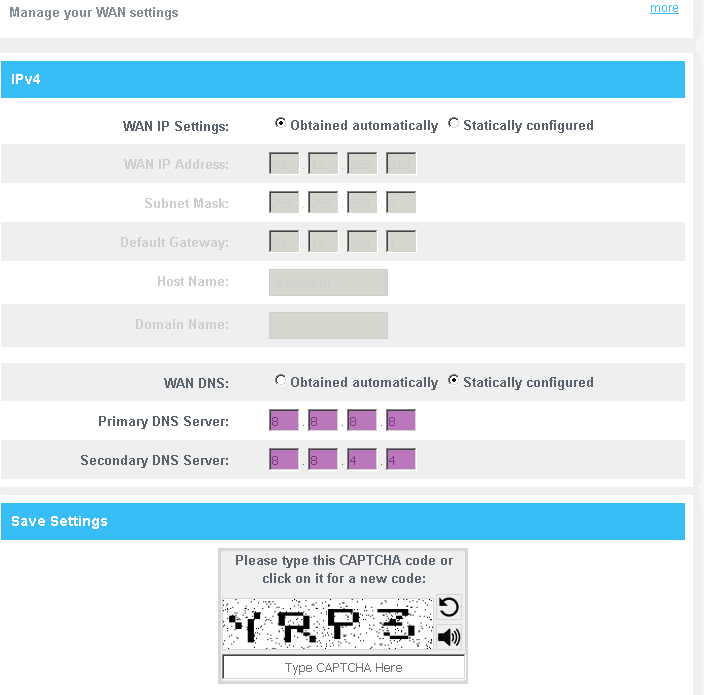
-
Jak ustawić tryb Bridge na routerze
W celu ustawienia trybu Bridge
zaloguj się na router a następnie przejdź do sekcji: Gateway > Summary następnie w sekcji Bridge Mode kliknij Enable.